win10不能调节屏幕亮度的解决方法 win10屏幕亮度无法调节怎么办
更新时间:2023-05-22 14:13:25作者:zheng
一般来说我们可以随意调节win10电脑的屏幕亮度,但是有些用户却无法调节win10的屏幕亮度,今天小编教大家win10不能调节屏幕亮度的解决方法,操作很简单,大家跟着我的方法来操作吧。
解决方法:
1.按windows键+X打开计算计管理

2.找到设备管理器打开
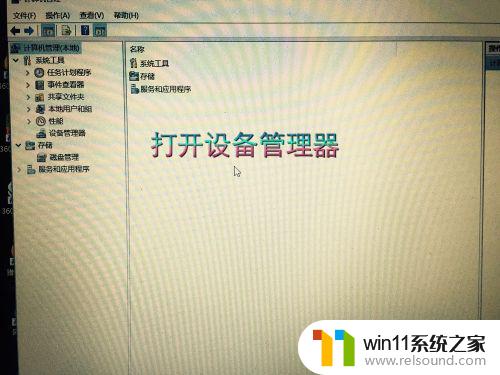
3.点击 监视器栏目
4.选择通用即插即用监视器

5.点击通用即插即用,选择启动。启动后就可以调节屏幕亮度了
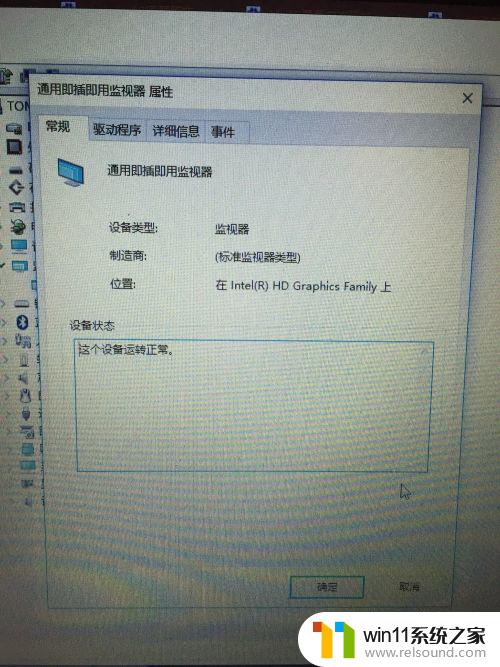
以上就是win10不能调节屏幕亮度的解决方法的全部内容,有遇到这种情况的用户可以按照小编的方法来进行解决,希望能够帮助到大家。
win10不能调节屏幕亮度的解决方法 win10屏幕亮度无法调节怎么办相关教程
- win10设置显示器亮度的方法 win10显示器亮度怎么调节
- win10音量图标空白怎么办 win10不显示音量图标的解决方法
- win10无法打开此安装程序包的解决方法 win10无法打开此安装程序包怎么办
- win10输入法不见了怎么办 win10如何解决输入法不见了
- win10系统如何设置锁屏壁纸 win10锁屏壁纸设置桌面壁纸方法
- 引用账号当前已锁定,且可能无法登录win10怎么解决
- win10管理员权限删除文件夹的解决方法 win10需要权限才能删除文件怎么办
- 战地3无法在win10运行解决教程 win10战地3无法运行游戏怎么办
- 战舰世界win10不能打字怎么办 win10玩战舰世界无法打字修复方法
- win10卸载王码输入法的方法 win10怎么卸载王码输入法
- win10不安全连接怎么设置为安全
- win10怎么以兼容模式运行程序
- win10没有wlan连接选项
- 怎么检查win10是不是企业版
- win10怎么才能将浏览过的记录不自动保存
- win10无法打开gpedit.msc
win10系统教程推荐